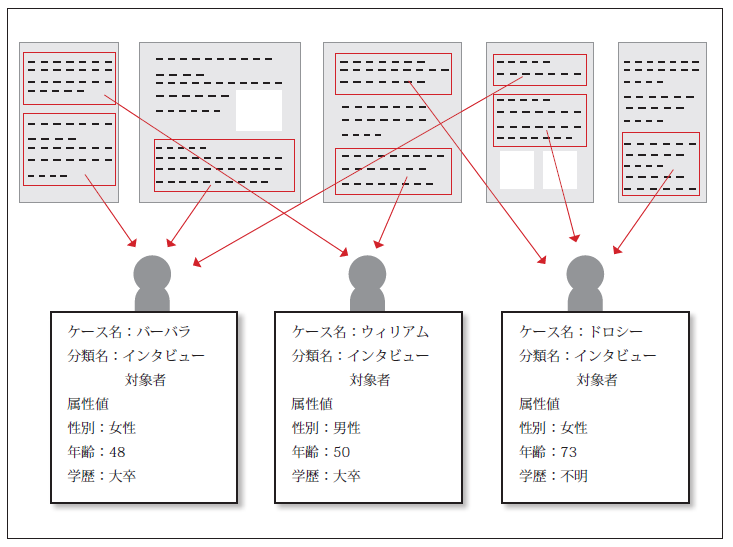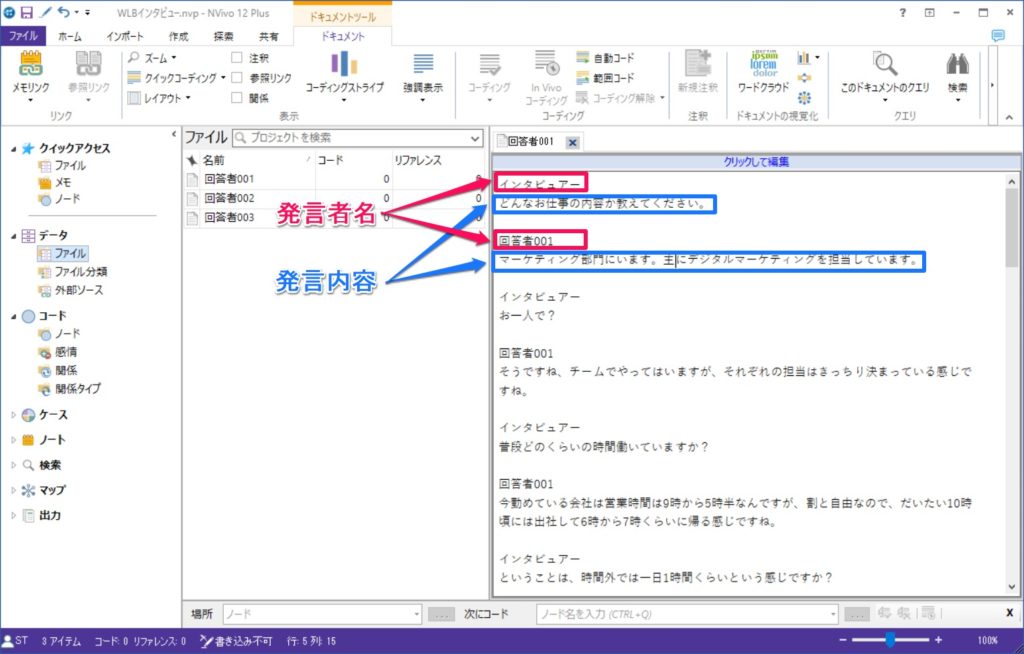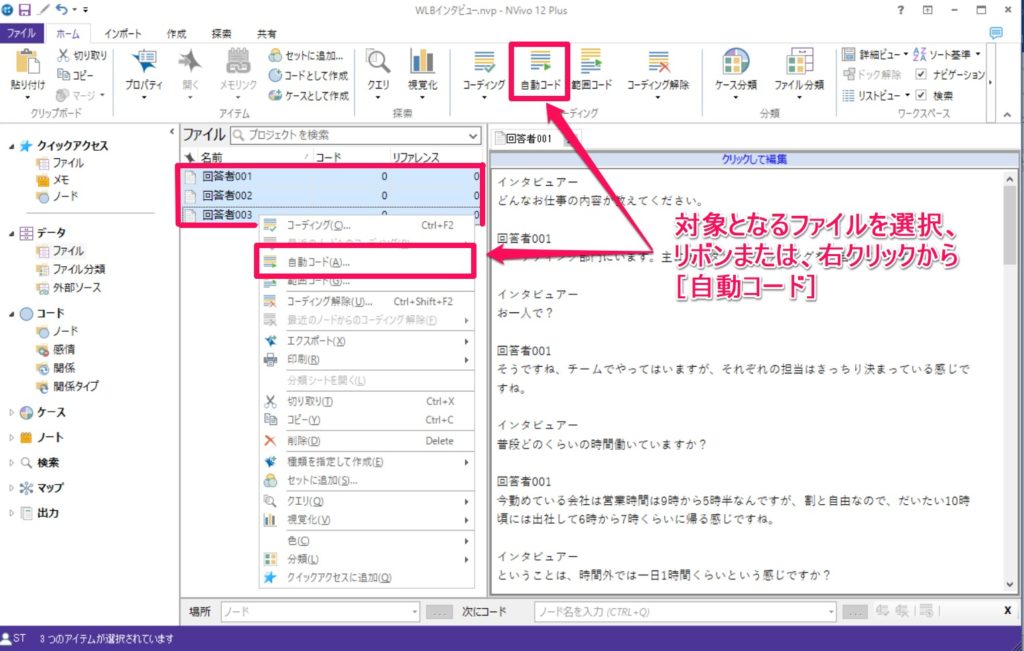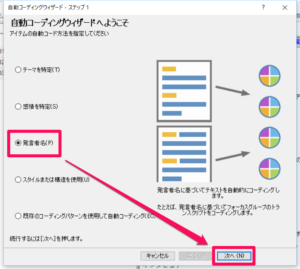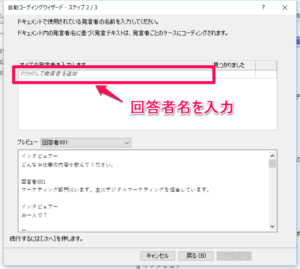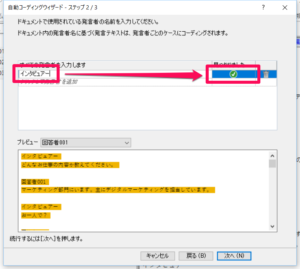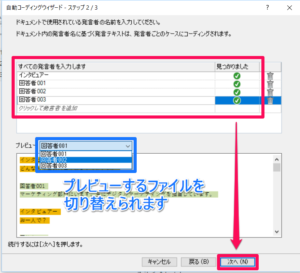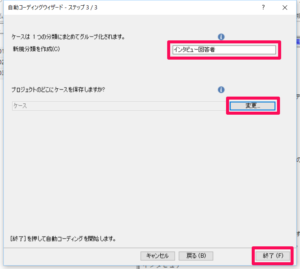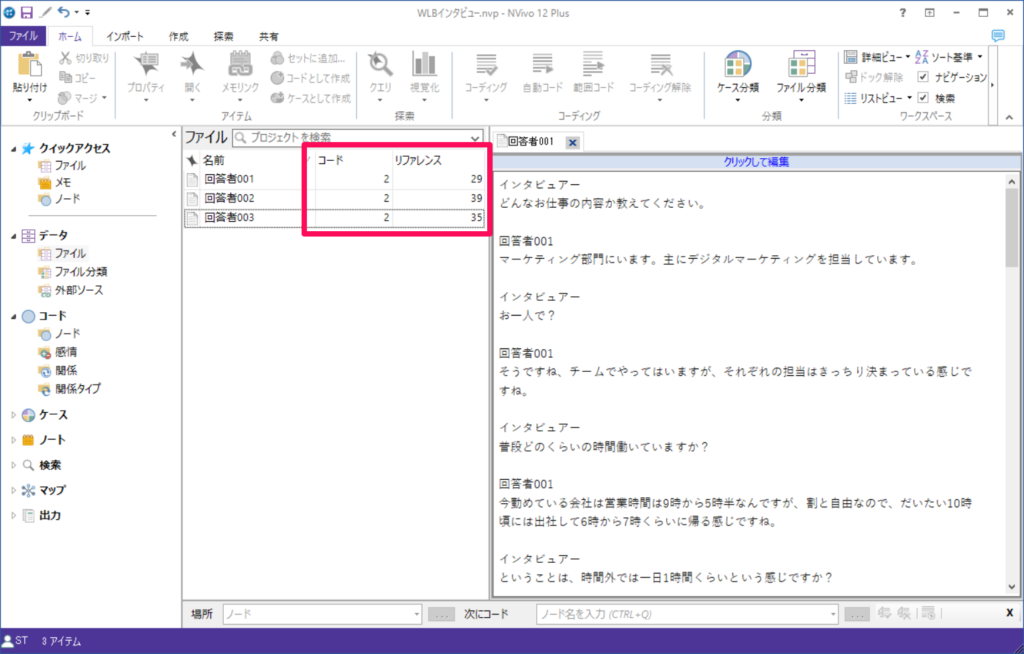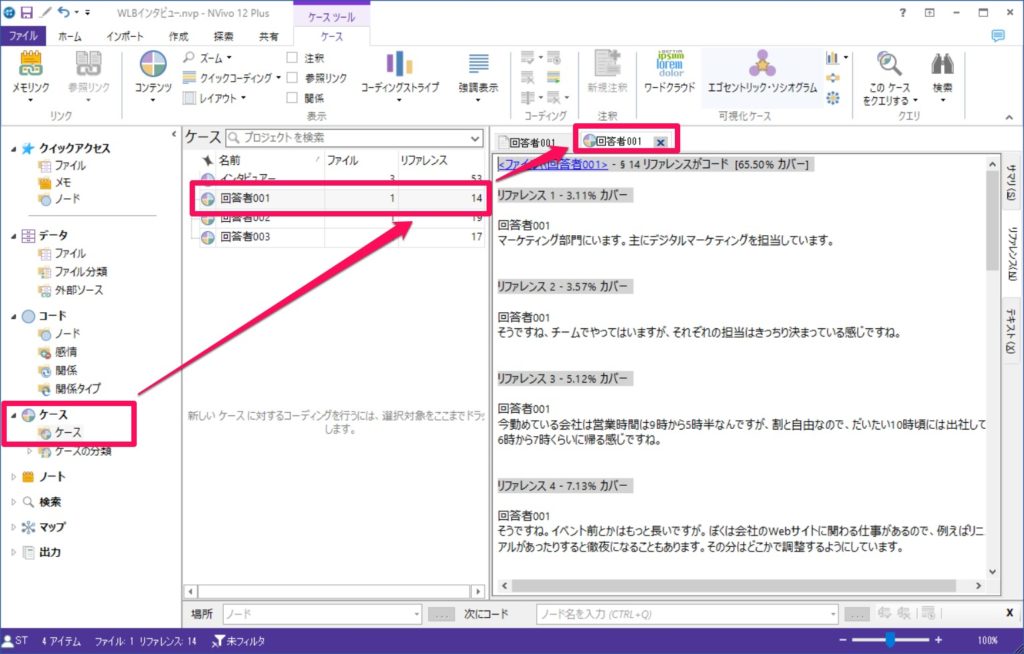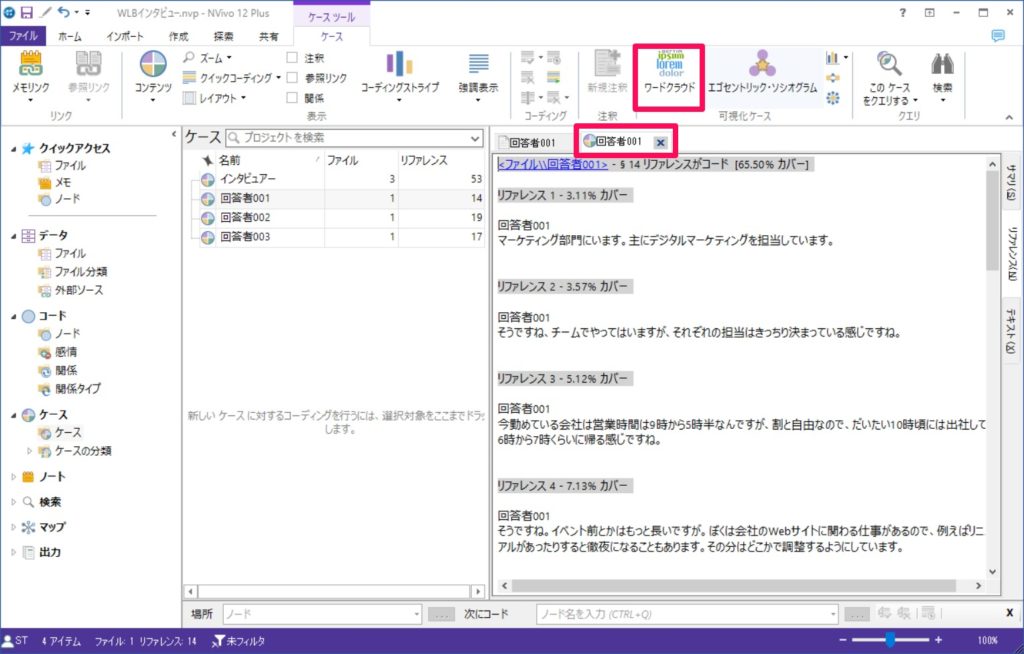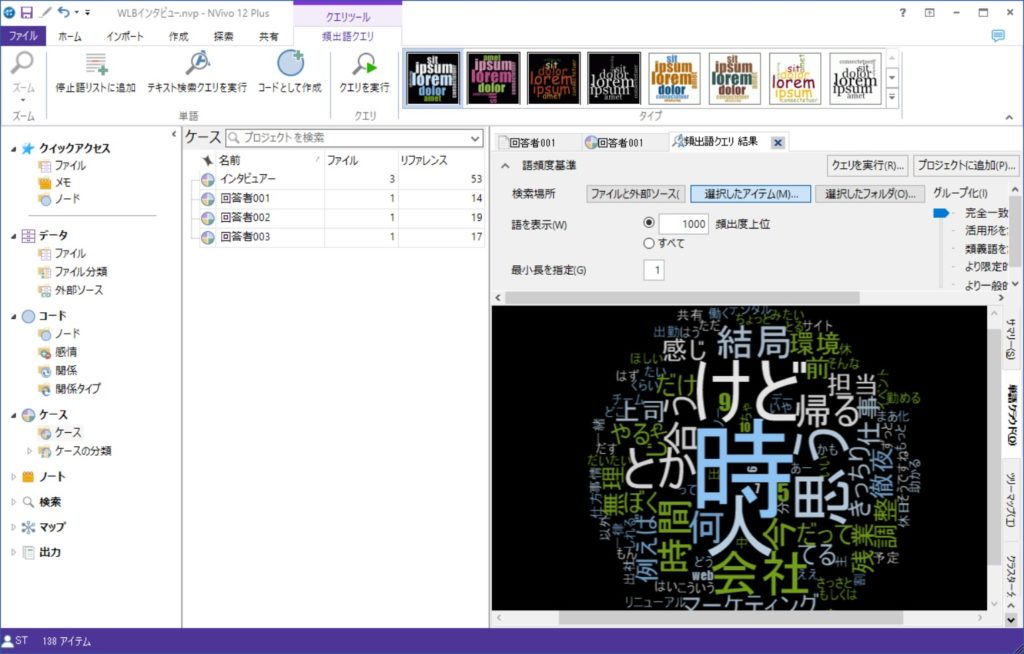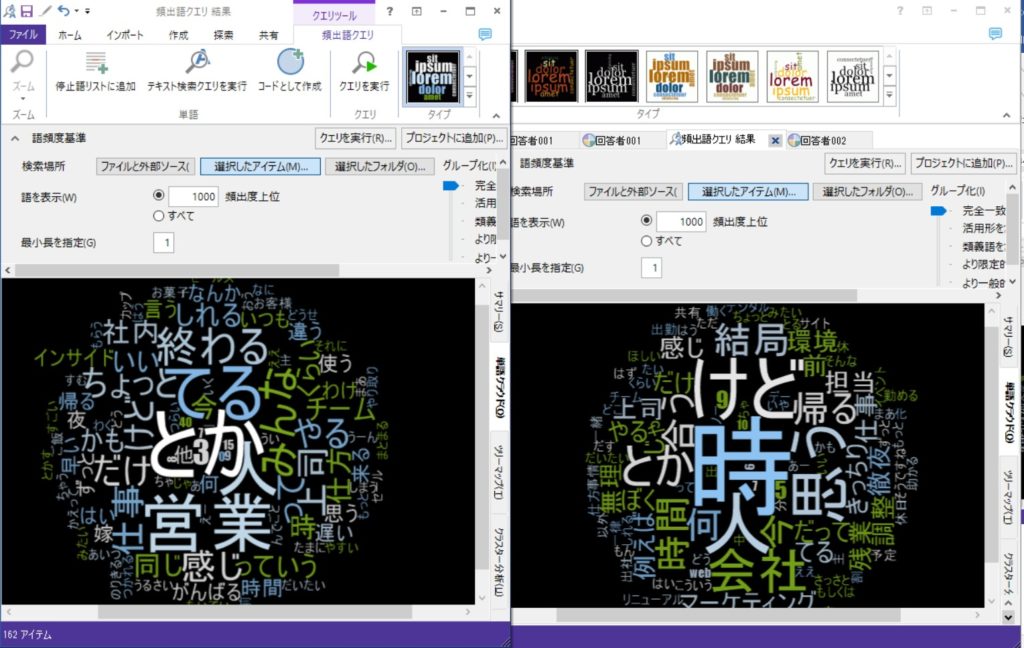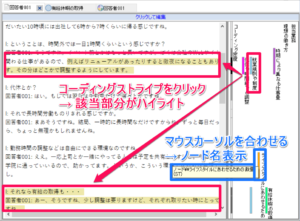NVivo – 「発言者名」でケースを自動作成
インタビューやフォーカスグループディスカッションなどの書き起こしテキストを分析しようとする際、発言者ごとにテキストを整理し、さらに発言者の属性を紐づけておくと便利です。
NVivoでは、発言者ごとに「ケース」を作成し、それぞれの発言をまとめることができます。さらに発言者の属性値を紐づけることができ、「若者の意見に共通した傾向はあるか、また、年配者とはどこが異なるのか?」「この課題に対する問題意識には男女間の違いがあるか?」など、さらに探索していくことが可能になります。
<NVivo上でのケースを利用し発言者ごとに整理していくイメージ>
ここではケースを作成し発言者ごとにテキストを整理していきます。
属性との紐づけは関連記事(作成中)をご覧ください。
インタビューの書き起こし3ファイルがインポートされています。(回答者001、回答者002、回答者003)
全て以下の通りの形式で書き起こされています。
発言者名を利用した[自動コード]で、発言者ごとに整理していきます。
対象となるファイルを選択し、リボン[ホーム]タブまたは、右クリックから[自動コード]を選択。
[自動コーディングウィザード]が開きますので、[発言者名]を選択し、[次へ]。
次のステップでは回答者名を入力していきます。
まず「インタビュアー」を入力、[見つかりました]に緑の☑が表示されたら次の発言者名を入力します。
全ての発言者名を入力し終えたら[次へ]。
複数のファイルを対象としている場合、[プレビュー]を切替て発言者名を確認しながら入力することも可能です。
分類名と保存場所を指定して[終了]。
自動コードが完了しました。ファイルのリストビューを見ると、[コード]と[リファレンス]の件数が更新されていることが確認できます。
[ケース]を見てみると、発言者ごとに発言内容が整理されています。ケースを開いてみると、その発言者が発言した内容だけがコーディングされていることがわかります。
例えばここから[ケースツール]>[ワードクラウド]をクリックすると、「回答者001」さんの発言だけを対象とした頻出語を確認できます。
<回答者001の発言だけを対象としたワードクラウド>
<回答者001と、回答者002の発言をワードクラウドで比較>
発言者名での自動コードはNVivo 12の新機能となります。
NVivo 11までと同様にMS Wordのスタイルを利用した自動コードも可能ですが、予めスタイルを定義するなどの手順が必要となります。発言者名での自動コードは、MS Word以外のプレーンテキストでも利用できますので、すでに書き起こしが完了しているファイルを対象にする場合も使いやすいですね。
参考:NVivo 12(Windows) Help – Automatic coding techniques